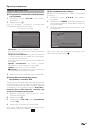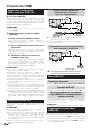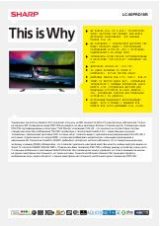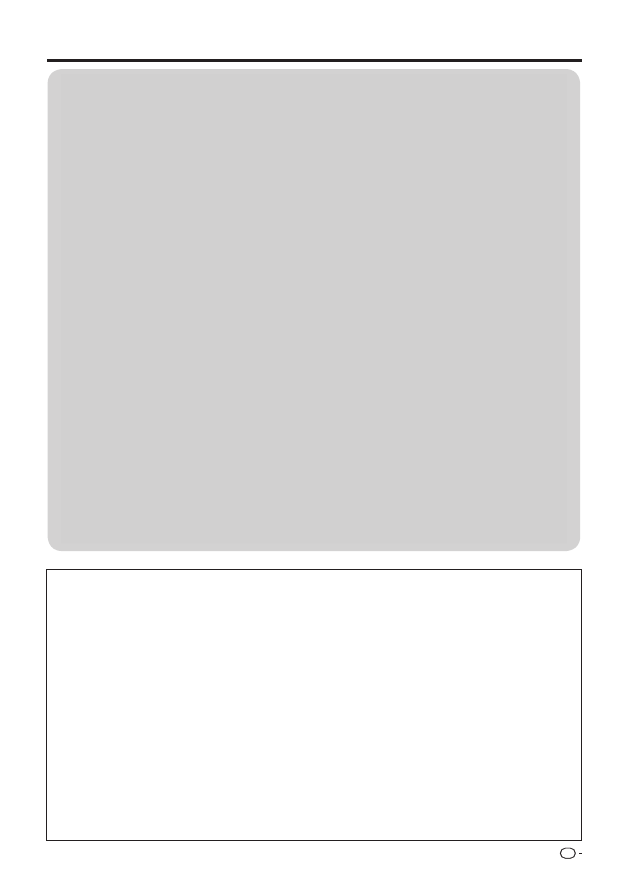
Просмотр изображения 3D
ЗАЯВЛЕНИЕ ОБ ОГРАНИЧЕНИИ ОТВЕТСТВЕННОСТИ
•
This Sharp device facilitates the access to content and services provided by third parties. The content and services accessible via this device belong to and
may be proprietary to third parties. Therefore, any use of such third party content and services must be in accordance with any authorization or terms of
use provided by such content or service provider. Sharp shall not be liable to you or any third party for your failure to abide by such authorization or terms
of use. Unless otherwise specifi cally authorized by the applicable content or service provider, all third party content and services provided are for personal
and non-comercial use; you may not modify, copy, distribute, transmit, display, perform, reproduce, upload, publish, license, create derivative wor
k
s from,
transfer or sell in any manner or medium any content or services available via this device.
•
Sharp is not responsible, nor liable, for customer service-related issues related to the third party content or services. Any questions, comments or service-
related inquires relating to the third party content or service should be made directly to the applicable content or service provider.
•
You may not be able to access content or services from the device for a variety of reasons which may be unrelated to the device itself, including, but not
limited to, power failure, other Internet connection, or failure to confi gure your device property. Sharp, its directors, offi
cers, employees, agents, contractors
and affi
liates shall not be liable to you or any third party with respect to such failures or maintenance outages, regardless of cause or whether or not it could
have been avoided.
•
ALL THIRD PARTY CONTENT OR SERVICES ACCESSIBLE VIA THIS DEVICE IS PROVIDED TO YOU ON AN "AS-IS" AND "AS AVAILABLE" BASIS AND SHARP AND
ITS AFFILIATES MAKE NO WARRANTY OR REPRESENTATION OF ANY KIND TO YOU, EITHER EXPRESS OR IMPLIED, INCLUDING, WITHOUT LIMITATION, ANY
WARRANTIES OF MERCHANTABILITY, NON- INFRINGEMENT, FITNESS FOR A PARTICULAR PURPOSE OR ANY WARRANTIES OF SUITABILITY, AVAILABILITY,
ACCURACY, COMPLETENESS, SECURITY, TITLE, USEFULNESS, LACK OF NEGLIGENCE OR ERROR·FREE OR UNINTERRUPTED OPERATION OR USE OF THE
CONTENT OR SERVICES PROVIDED TO YOU OR THAT THE CONTENT OR SERVICES WILL MEET YOUR REQUIREMENTS OR EXPECTATIONS.
•
SHARP IS NOT AN AGENT OF AND ASSUMES NO RESPONSIBILITY FOR THE ACTS OR OMISSIONS OF THIRD PARTY CONTENT OR SERVICE PROVIDERS, NOR
ANY ASPECT OF THE CONTENT OR SERVICE RELATED TO SUCH THIRD PARTY PROVIDERS.
•
IN NO EVENT WILL SHARP AND/OR ITS AFFILIATES BE LIABLE TO YOU OR ANY THIRD PARTY FOR ANY DIRECT, INDIRECT, SPECIAL, INCIDENTAL, PUNITIVE,
CONSEQUENTIAL OR OTHER DAMAGES. WHETHER THE THEORY OF LIABILITY IS BASED ON CONTRACT, TORT, NEGLIGENCE, BREACH OF WARRANTY, STRICT
LIABILITY OR OTHERWISE AND WHETHER OR NOT SHARP AND/OR ITS AFFILIATES HAVE BEEN ADVISED OF THE POSSIBILITY OF SUCH DAMAGES.
Стекла очков 3D
•
Не надавливайте на стекла очков 3D. Кроме того, не роняйте и не сгибайте очки 3D.
•
Не царапайте поверхность стекол очков 3D остроконечными инструментами или иными предметами. Это может привести
к повреждению очков 3D и снижению качества изображения 3D.
•
Для очистки стекол очков 3D используйте только прилагаемую салфетку.
Инфракрасный приемник очков 3D
•
Не допускайте загрязнения инфракрасного приемника, а также не закрывайте его наклейками или иными предметами.
Это может помешать нормальной работе приемника.
•
Другие инфракрасные устройства для передачи данных могут создавать помехи в работе очков 3D, в этом случае
изображения 3D могут отображаться некорректно.
Меры предосторожности при просмотре
•
Не пользуйтесь приборами с сильным электромагнитным излучением (например сотовыми телефонами или
радиопередатчиками) рядом с очками 3D. Это может нарушить нормальную работу очков 3D.
•
Качество работы очков 3D снижается при очень высокой и очень низкой температурах. Пользуйтесь очками в пределах
рекомендованного температурного диапазона.
•
При использовании очков 3D в помещении с люминесцентным освещением (50/60 Гц) возможно возникновение эффекта
мерцания. В этом случае ослабляйте или выключайте флуоресцентное освещение при использовании очков 3D.
•
Надевайте очки 3D правильно. Изображение 3D будет отображаться неправильно, если очки 3D находятся в перевернутом
положении.
•
При использовании очков 3D изображение на других дисплеях (например на мониторах компьютеров, электронных
часах, калькуляторах) может выглядеть темным и неразборчивым. Надевайте очки 3D только для просмотра изображений
3D и не используйте их для других целей.
•
Если Вы лежите на боку во время просмотра телевизора в очках 3D, изображение может выглядеть темным или отсутствовать.
•
Во время просмотра изображения 3D соблюдайте оптимальное расстояние до экрана и допустимый угол просмотра.
В противном случае Вы не сможете ощутить эффект изображения 3D в полной мере.
•
Очки 3D могут работать некорректно, если рядом с ними или с телевизором работает другое электронное устройство
или устройство отображения 3D. В этом случае выключите другое устройство отображения 3D или увеличьте расстояние
между ним и очками 3D.
•
Прекратите использование очков 3D в любой из следующих ситуаций:
– Если при использовании очков 3D изображение постоянно двоится.
– Если Вы испытываете затруднения с восприятием эффекта 3D.
•
Если очки 3D неисправны или повреждены, немедленно прекратите их использование. Длительное использование очков
3D может вызвать зрительное утомление, головную боль или недомогание.
•
При возникновении какой-либо аномальной кожной реакции прекратите использование очков 3D. Это возможно в
крайне редких случаях в связи с аллергической реакцией на покрытие очков или использованные в них материалы.
•
В случае покраснения носа или висков, а также при появлении боли или зуда прекратите использование очков 3D.
Подобные проявления возможны в связи с давлением, вызванным длительным использованием очков. Это может
привести к раздражению кожи.
•
При просмотре телевизора в режиме 3D некоторые пункты меню могут быть недоступны.
•
Функцию 3D нельзя использовать в режимах радио или передачи данных.
RU
57